标签:100% After 透明度 Effects 图层 通道
欢迎观看 After Effects 中文版教程,小编带大家学习 After Effects 的基本工具和使用技巧,了解如何在 AE 中设置图层不透明度。
在「合成」面板的底部,单击「显示色彩通道及色彩管理设置」按钮。这是「通道」下拉菜单,可使用此菜单查看创建上方所示图像所需的每一个通道。
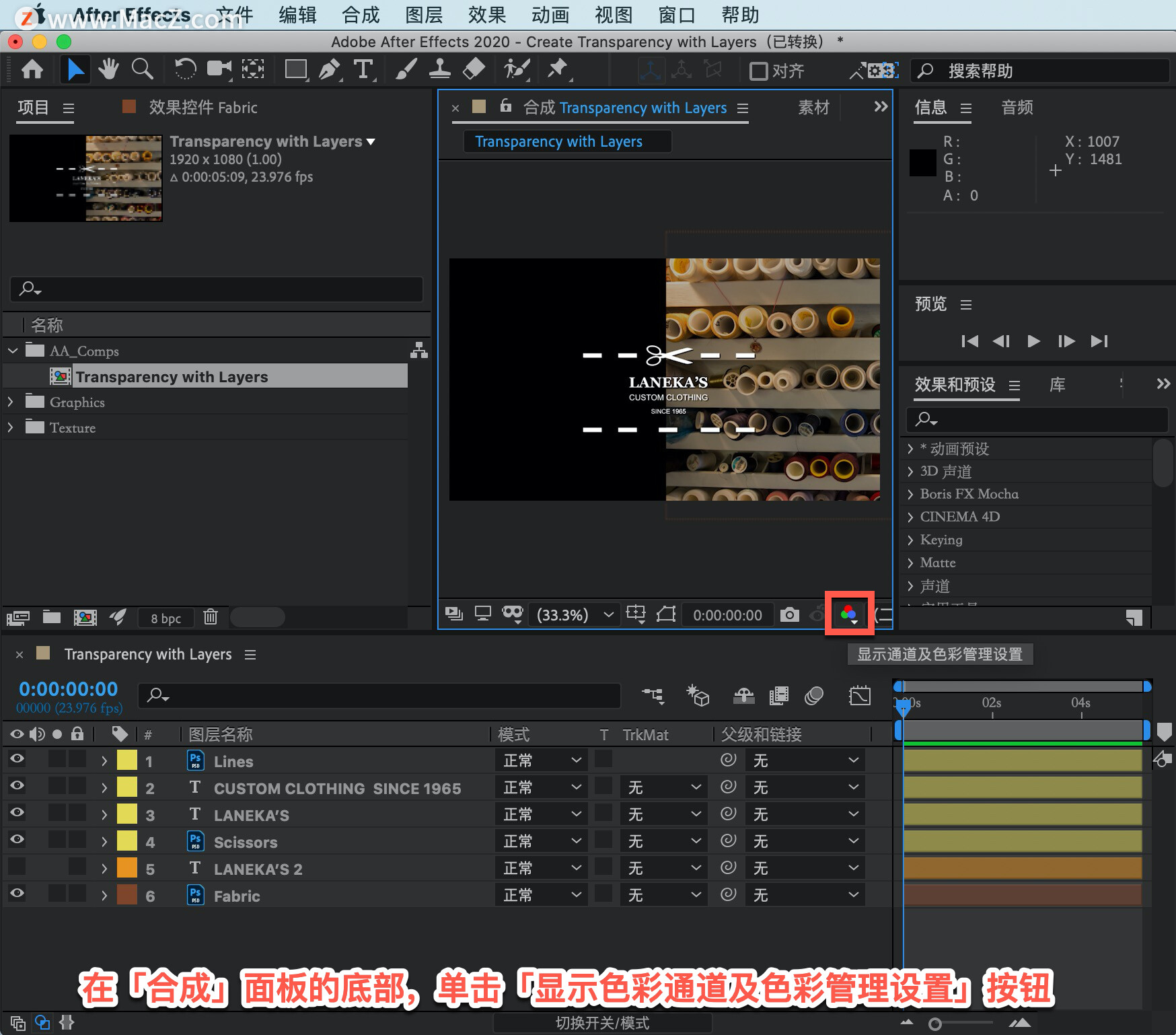
默认设置显示全部三个通道,红色通道、绿色通道和 蓝色通道,这三个通道相互混合形成了图像,实际上还有第四个通道,它叫做「Alpha」通道,用于确定图像的透明度。
在「显示色彩通道及色彩管理设置」选择「Alpha」通道,将看到呈现为黑白两色的透明度。100% 白色即表示 100% 不透明,100% 黑色即表示 100% 透明。
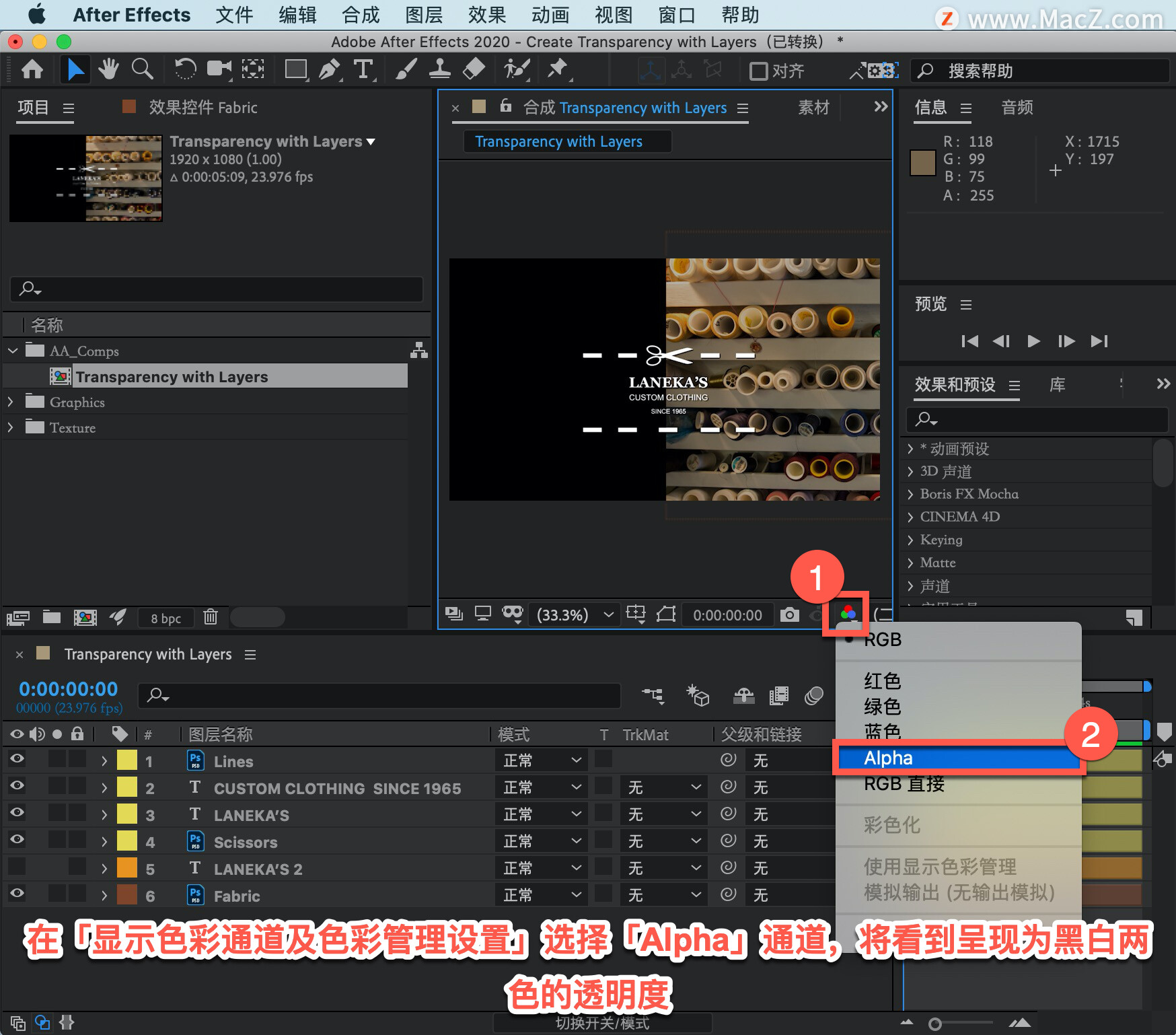
在「时间轴」中选择「图层 6」,按 T 键打开「不透明度」设置,将「不透明度」的设置下调为「50%」,会看到 50% 的像素变为灰色。

继续构建项目,在「显示色彩通道及色彩管理设置」下拉菜单中选择「RGB」。
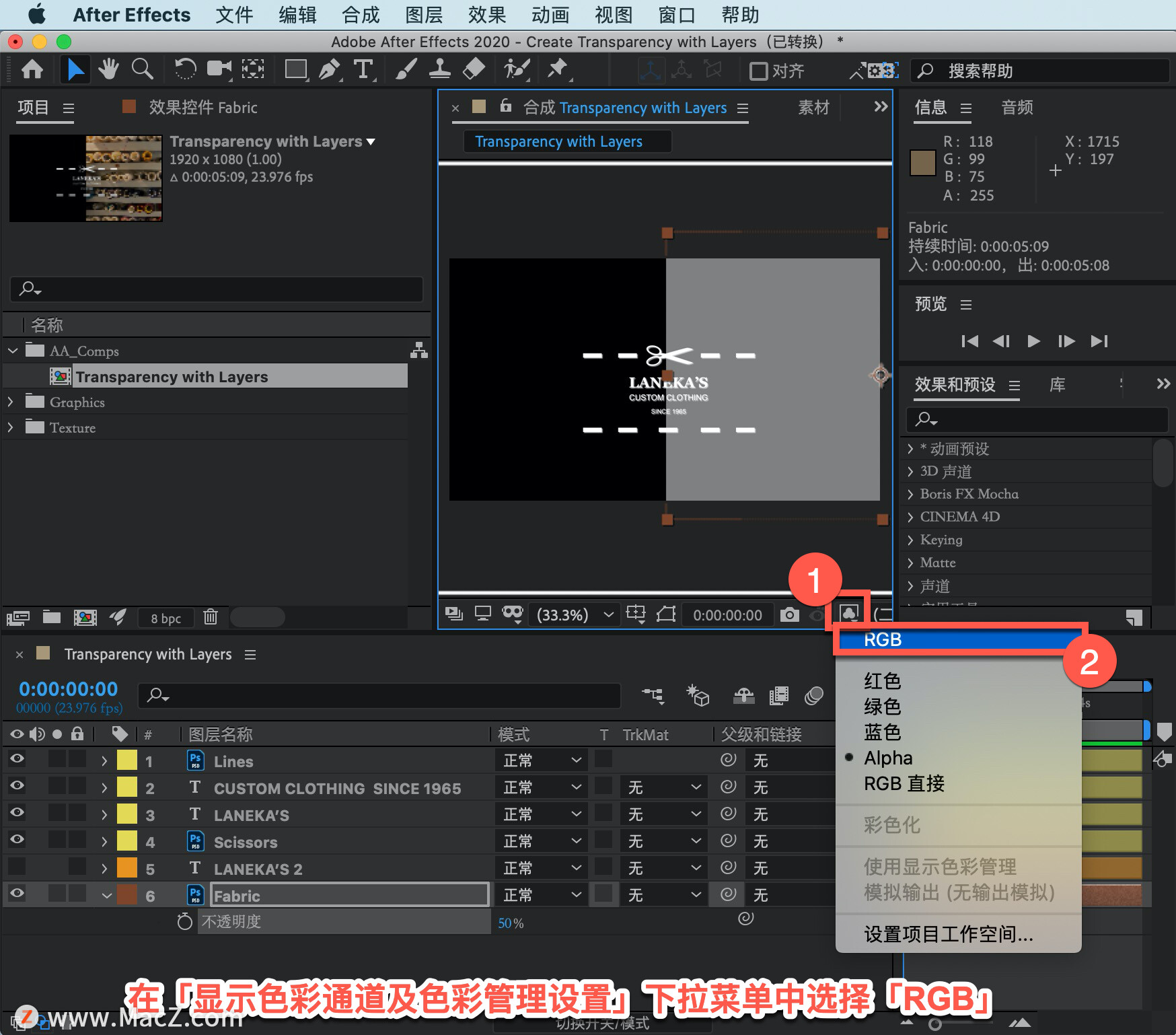
单击「合成」面板中的背景图层并将其向左拖动,确保从左到右、从上到下覆盖整个背景。

返回图「图层 6」的「不透明度」设置,将「不透明度」上调至「100%」。
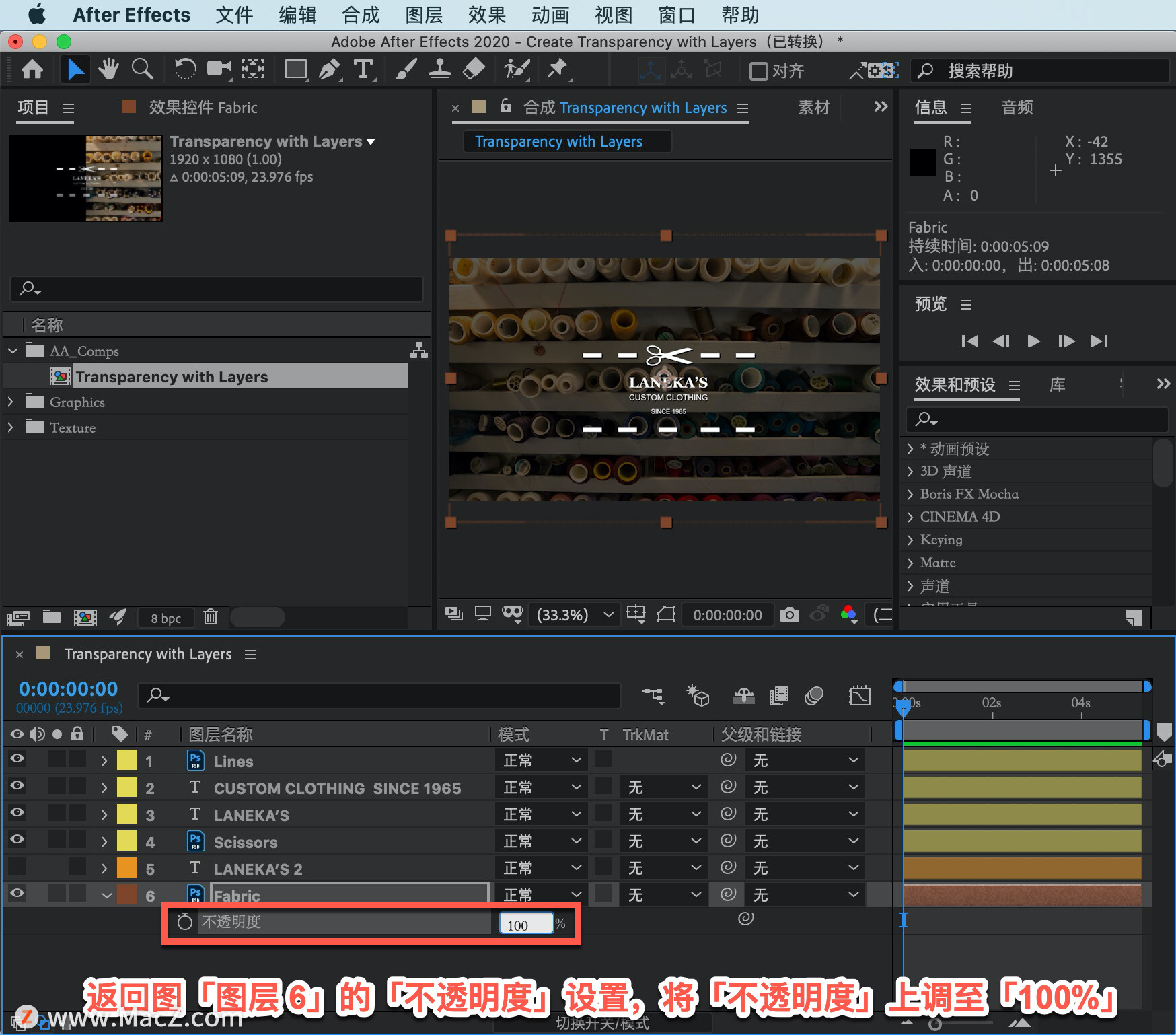
以上就是在 After Effects 中设置图层不透明度的方法。
软件下载地址:After Effects 2022 for Mac(ae 2022)中文版
windows软件安装:Adobe After Effects 2022(AE 2022)
标签:100%,After,透明度,Effects,图层,通道 来源: https://www.cnblogs.com/123ccy/p/16550126.html
本站声明: 1. iCode9 技术分享网(下文简称本站)提供的所有内容,仅供技术学习、探讨和分享; 2. 关于本站的所有留言、评论、转载及引用,纯属内容发起人的个人观点,与本站观点和立场无关; 3. 关于本站的所有言论和文字,纯属内容发起人的个人观点,与本站观点和立场无关; 4. 本站文章均是网友提供,不完全保证技术分享内容的完整性、准确性、时效性、风险性和版权归属;如您发现该文章侵犯了您的权益,可联系我们第一时间进行删除; 5. 本站为非盈利性的个人网站,所有内容不会用来进行牟利,也不会利用任何形式的广告来间接获益,纯粹是为了广大技术爱好者提供技术内容和技术思想的分享性交流网站。
